Sobre la plantilla de presentación para capacitación
Mejorar las habilidades de tu fuerza laboral puede cultivar un lugar de trabajo más creativo e innovador. Cuando ofreces capacitaciones de alta calidad, preparas a tu equipo para el éxito.
Cómo presentes tu capacitación puede ser crucial para la experiencia de tus empleados. Incluso el contenido de capacitación más profundo puede pasar desapercibido si no están completamente involucrados en la experiencia.
La Plantilla de Presentación para Capacitación te ayuda a delinear tu capacitación y a proporcionar una presentación visualmente atractiva para tus empleados. Además, es fácil colaborar con otros capacitadores al desarrollar ideas en el tablero y personalizar la plantilla a partir de tus sesiones de lluvia de ideas.
Una vez que la capacitación haya terminado, tu equipo puede utilizar tu Plantilla de Presentación para Capacitación como una única fuente de referencia. No más cambios entre un editor de diapositivas, documentos en papel y mapas mentales manuscritos en los cuadernos de alguien.
Cómo usar la Plantilla de Presentación para Capacitación
La Plantilla de Presentación para Capacitación ya está diseñada para ti en tu tablero — por eso es tan fácil crear una presentación de capacitación con Miro. Puedes despedirte de las diapositivas de capacitación aburridas.
Puedes fácilmente editar y personalizar la presentación de formación para adaptarla a tus necesidades y a la marca de tu empresa. Ya sea que necesites cambiar los colores, añadir un logotipo, enlazar a algunos recursos de formación adicionales o complementar tu formación con imágenes, esta plantilla hace que la personalización sea sencilla y sin complicaciones.
Y no es necesario limitarse a la plantilla. Puedes añadir o eliminar marcos para tener tantas o tan pocas diapositivas como necesites para crear contenido de formación impactante.
Personaliza tus marcos con tu contenido de formación
En Miro, los marcos son tus diapositivas de "presentación". Todos los marcos están contenidos dentro de un tablero en la plataforma. Mantienen todo el contenido de tu diapositiva y lo mantienen unido para que esté listo para presentar tu formación, tal como lo harías con un editor de diapositivas tradicional.
Una vez que abras tu Plantilla de Presentación de Formación, puedes:
Cambiar el texto
Ajustar la fuente
Cambiar el color de fondo
Reemplazar imágenes por las tuyas propias
Añadir más imágenes
Arrastra y suelta para cambiar el orden de tus marcos. Al hacerlo, todo lo que esté contenido dentro del marco también se moverá. ¡No necesitas seleccionar primero todos los elementos dentro del marco!
Para añadir elementos dentro del marco, simplemente arrastra imágenes, cuadros de texto y otros elementos que desees usar. Puedes hacer doble clic en el título de cada marco para darles un título diferente si lo deseas.
Duplica marcos para añadir más diapositivas. Incluso puedes añadir nuevos marcos dibujando en el tablero para un ratio personalizado o seleccionar uno de los ratios de marco existentes, como 16:9.
Para obtener información más detallada sobre cómo personalizar tu material de formación, lee sobre el modo de presentación en Miro.
Haz una lluvia de ideas sobre el contenido de formación con tu equipo
Como tus marcos están en un tablero de Miro, puedes usar el resto del tablero para colaborar con cualquier persona que esté ayudando a desarrollar la formación. Haz una lluvia de ideas para las diapositivas creando diseños de maquetas y bocetos. Alternativamente, añade mapas mentales al tablero para plasmar tu formación.
Ver la lista de marcos y exportar
Puedes ver todos los marcos de tu tablero con la lista de marcos. Esta lista te dará una vista previa de cómo se verá tu presentación de formación cuando exportes tu tablero.
Arrastra y suelta tus marcos para cambiar el orden si lo deseas. Una vez que estés satisfecho con cómo se ve todo, puedes guardar tu presentación de capacitación como un PDF.
Presenta tu capacitación en Miro
Si quieres presentar directamente desde tu tablero sin salir de Miro en lugar de exportar un PDF, puedes hacerlo. Miro tiene un modo de presentación integrado diseñado para ese propósito.
Cuando activas el modo de presentación, comenzarás una presentación de diapositivas desde los marcos existentes de tu presentación de capacitación. Usa las teclas de flecha para moverte hacia adelante y hacia atrás entre los marcos.
Consejos para estructurar una presentación de capacitación
Saluda a la audiencia primero cuando estructures los marcos de tu presentación de capacitación. Luego, preséntate a ti mismo o al equipo de capacitación.
Una vez que completes la sección de introducción, pasa al entrenamiento abordando el desafío que esta capacitación está diseñada para ayudar a superar. También deberías comunicar tus expectativas a tus empleados. Por ejemplo, ¿quieres que interactúen durante el entrenamiento? ¿Solo responderás preguntas al final? ¿Deberían esperar un cuestionario o un examen una vez que termine la capacitación?
Aborda el tema principal de tu capacitación y da un resumen antes de cada sección con tiempo para preguntas, si es posible. Al crear tu conclusión, resume los puntos principales del entrenamiento y los elementos clave a retener.
Puedes terminar la presentación del entrenamiento con un llamado a la acción para informarles qué sigue para ellos. Esto podría ser tarea, un objetivo específico, otra sesión de capacitación por venir, evaluaciones, o más.
Para fomentar la conversación, deja una diapositiva al final que señale que estás listo para responder preguntas.
Preguntas Frecuentes sobre la presentación del entrenamiento
¿Qué se debe incluir en una presentación de capacitación?
Asegúrate de incluir contenido que atraiga a diferentes estilos de aprendizaje. No todos los empleados aprenden de la misma manera. Por ejemplo, puedes incluir diagramas de flujo y mapas para los estudiantes visuales. Agrega algo de texto a tus diapositivas para los aprendices que prefieren leer. Para los estudiantes kinestésicos, incluye ejemplos reales y ejercicios prácticos para realizar durante la sesión de capacitación. Finalmente, los estudiantes auditivos se beneficiarán de escucharte hablar durante la presentación.
¿Cómo se da una presentación de capacitación efectiva?
Cuando des tu presentación de capacitación, asegúrate de estar bien descansado para la ocasión. Es importante parecer abierto y accesible. Si estás dando una presentación de capacitación que dura más de 30 minutos, programa algunos descansos cortos para permitir una mejor retención. También deberías agregar elementos interactivos entre las secciones. Por ejemplo, incluye ejercicios con escenarios para evaluar la comprensión de los empleados sobre el contenido. Agradece a tus empleados por su atención una vez que concluyas la sesión de capacitación. Responde cualquier pregunta que puedas. Cuando sea posible, despeja tu agenda después de la presentación para que los empleados puedan hablar contigo uno a uno sobre preguntas e inquietudes adicionales.

Miro
El espacio de trabajo visual para la innovación
Miro permite a 80 millones de usuarios dar forma al futuro al proporcionar un lugar donde pueden crear juntos sin problemas, independientemente de la ubicación.
Categorías
Plantillas similares
Plantilla de presentación de QBR

Plantilla de presentación de QBR
Usa la plantilla de Presentación QBR de Miro para dar a los clientes una visión general del rendimiento de su negocio y mostrar dónde puedes aportar más valor. Revisa tus éxitos de los últimos 90 días y crea un plan de acción para el próximo trimestre.
Plantilla de presentación del roadmap del producto

Plantilla de presentación del roadmap del producto
Utiliza la plantilla de Presentación del roadmap del producto para delinear tu plan de desarrollo de productos. Tanto si comienzas desde cero con un nuevo producto como si actualizas un producto existente, presentar un roadmap alinea a tu equipo y mantiene informados a los socios.
Plantilla de Presentación Principal
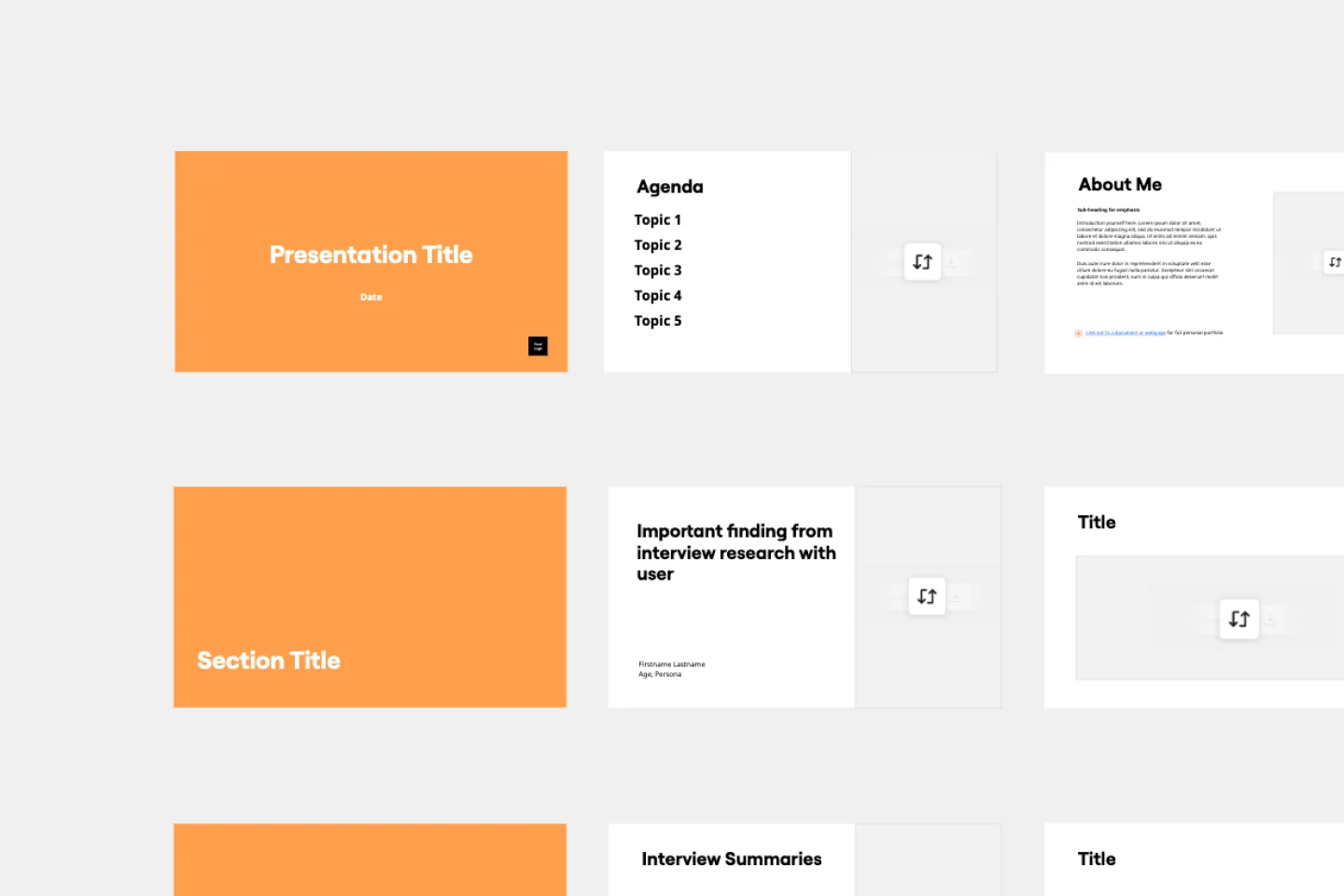
Plantilla de Presentación Principal
Diseñadas para crear entusiasmo y construir conocimiento sobre un tema específico, las presentaciones magistrales son más poderosas de lo que la mayoría de las personas piensan. Con ellas, puedes inspirar y unificar a una audiencia con un propósito común. Te ofrecemos una manera fácil de hacerlo — simplemente utiliza nuestra Plantilla de Presentación Magistral para crear tu propia presentación cautivadora.
Plantilla de presentación de QBR

Plantilla de presentación de QBR
Usa la plantilla de Presentación QBR de Miro para dar a los clientes una visión general del rendimiento de su negocio y mostrar dónde puedes aportar más valor. Revisa tus éxitos de los últimos 90 días y crea un plan de acción para el próximo trimestre.
Plantilla de presentación del roadmap del producto

Plantilla de presentación del roadmap del producto
Utiliza la plantilla de Presentación del roadmap del producto para delinear tu plan de desarrollo de productos. Tanto si comienzas desde cero con un nuevo producto como si actualizas un producto existente, presentar un roadmap alinea a tu equipo y mantiene informados a los socios.
Plantilla de Presentación Principal
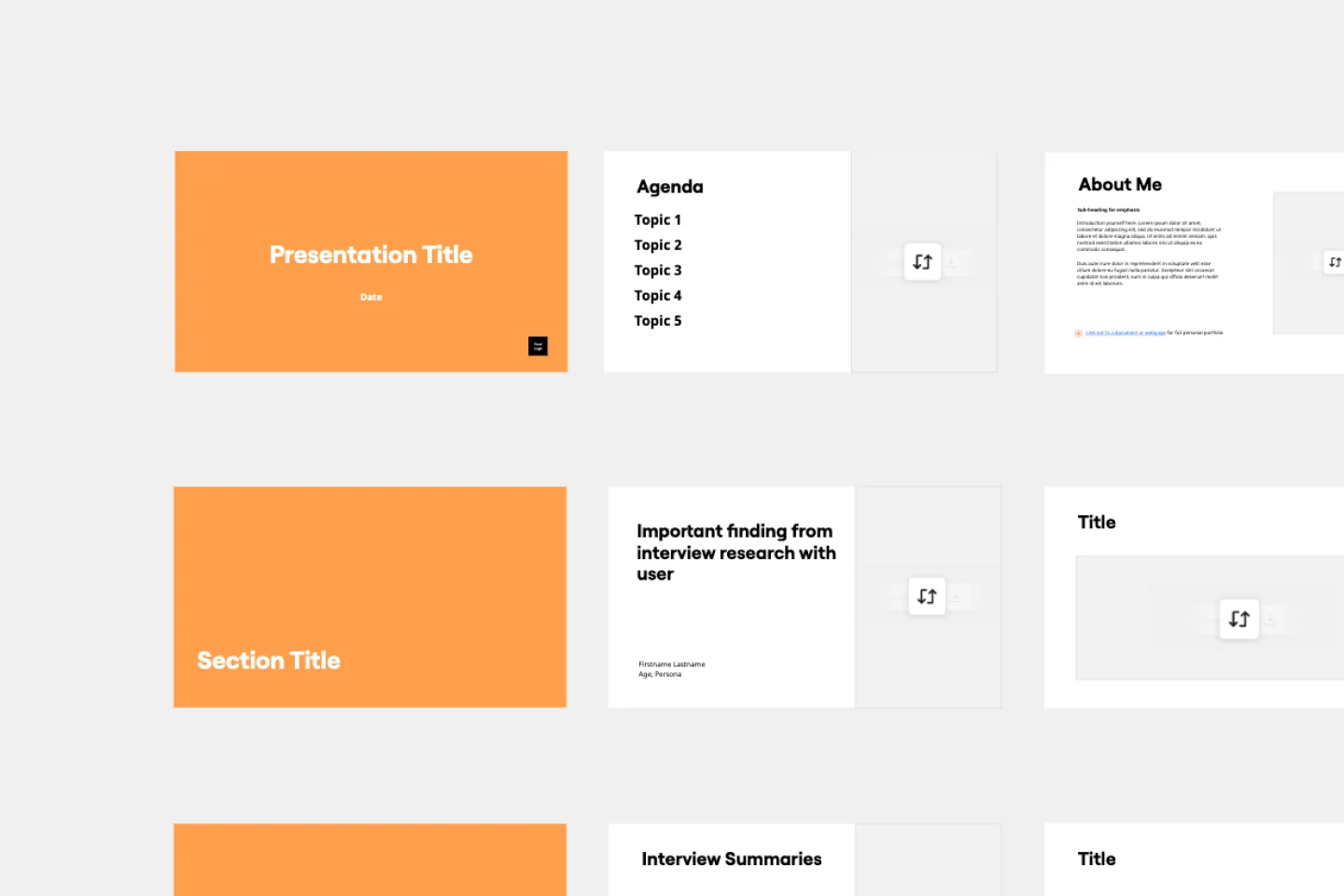
Plantilla de Presentación Principal
Diseñadas para crear entusiasmo y construir conocimiento sobre un tema específico, las presentaciones magistrales son más poderosas de lo que la mayoría de las personas piensan. Con ellas, puedes inspirar y unificar a una audiencia con un propósito común. Te ofrecemos una manera fácil de hacerlo — simplemente utiliza nuestra Plantilla de Presentación Magistral para crear tu propia presentación cautivadora.